Nhằm giúp đảm bảo độ ổn định của máy in trong suốt quá trình sử dụng, hạn chế việc kết nối bị gián đoạn do tình trạng thay đổi IP trong hệ thống, việc thiết lập IP tĩnh máy in Canon MF455Dw là cần thiết. Bài viết bên dưới đây sẽ hướng dẫn chi tiết bạn cách thiết lập IP tĩnh, bạn hoàn toàn có thể thao tác chuyên nghiệp như một kỹ thuật viên chuyên nghiệp, cùng Trường Thịnh Phát tìm hiểu nhé!
Nội dung chính
1. Tại sao cần phải thiết lập IP Canon 455Dw
Có thể sau khi cài đặt Driver cho máy in xong bạn vẫn có thể sử dụng được bình thường, tuy nhiên đối với một số trường hợp sau đây sẽ làm cho máy in của bạn không kết nối được mà cần phải tiến hành thiết lập IP tĩnh:
-
Khi wifi bị chập chờn, cần thực reset modem wifi, chính vì lý do này mà IP trong hệ thống bạn sẽ bị thay đổi, khi ấy máy tính sẽ không nhận được máy in nữa.
-
Sau khi reset máy in địa chỉ IP cũng sẽ bị thay đổi, đây cũng là lý do chính khiến máy của bạn không in được và cần phải thiết lập IP tĩnh.
2. Hướng dẫn thiết lập IP máy in Canon MF455Dw
Sau khi bạn đã hoàn tất tiến trình kết nối Wifi, bạn cần tải Driver máy in Canon MF455Dw và cài đặt Driver máy in Canon MF455Dw, việc tiếp theo cần thiết đó là thiết hành thiết lập IP tĩnh, các bước thực hiện chi tiết như sau:
Bước 1: Khởi động máy in, ở màn hình chính chọn “Menu”.
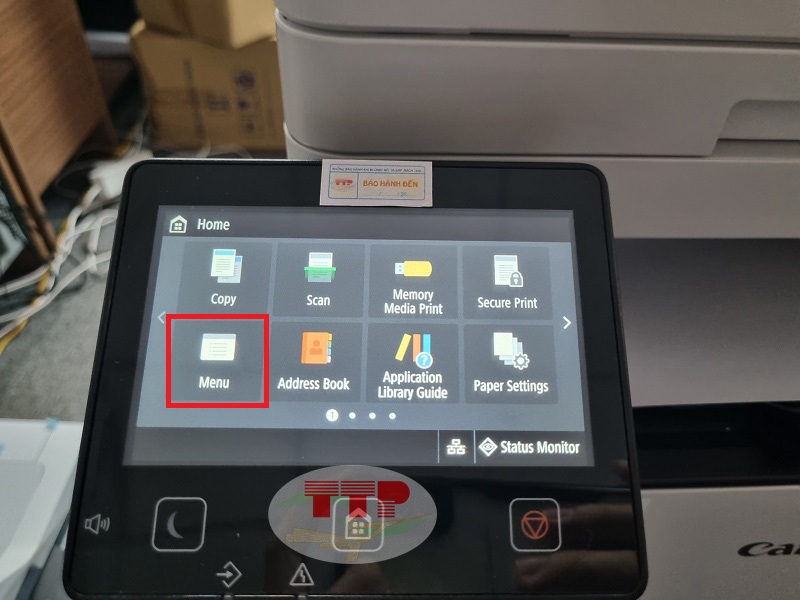
Bước 2: Ở giao diện Menu chọn “Preferences”.
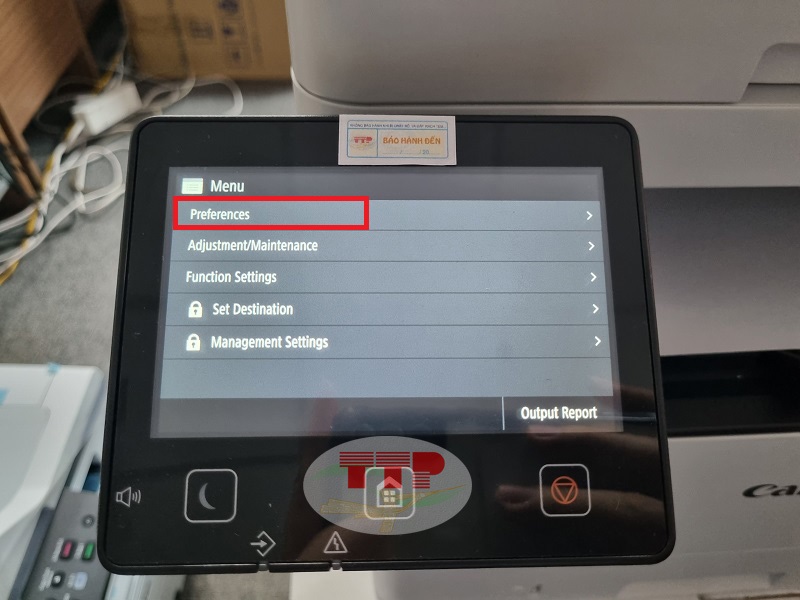
Bước 3: Tại giao diện Preferences chọn “Network”.
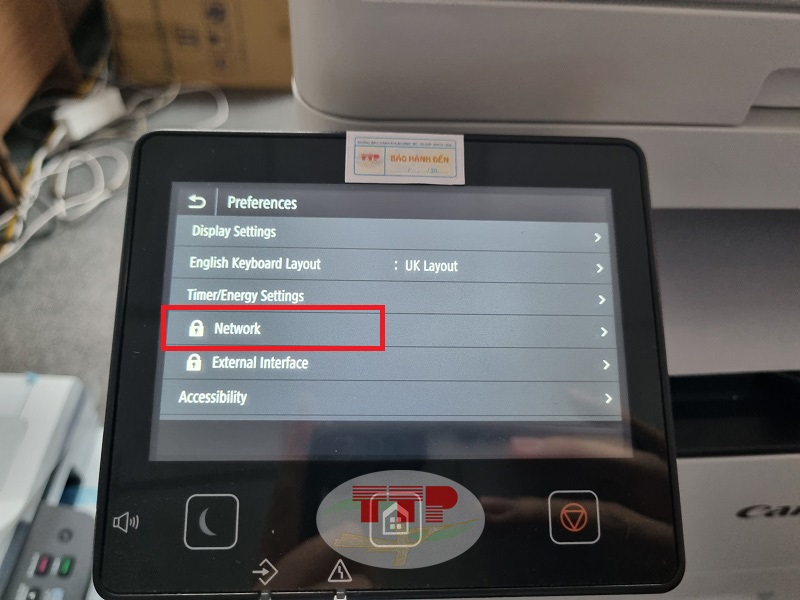
Bước 4: Trong mục Network, lựa chọn “TCP/IP” để tiến thành thiết lập IP tĩnh máy in Canon 455Dw.
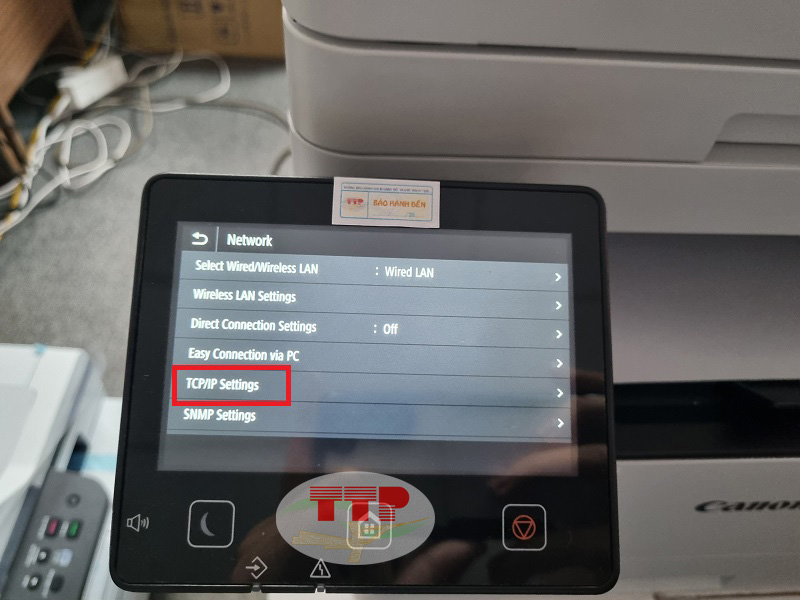
Bước 5: Ở mục TCP/IP chọn “IPv4 Settings”.
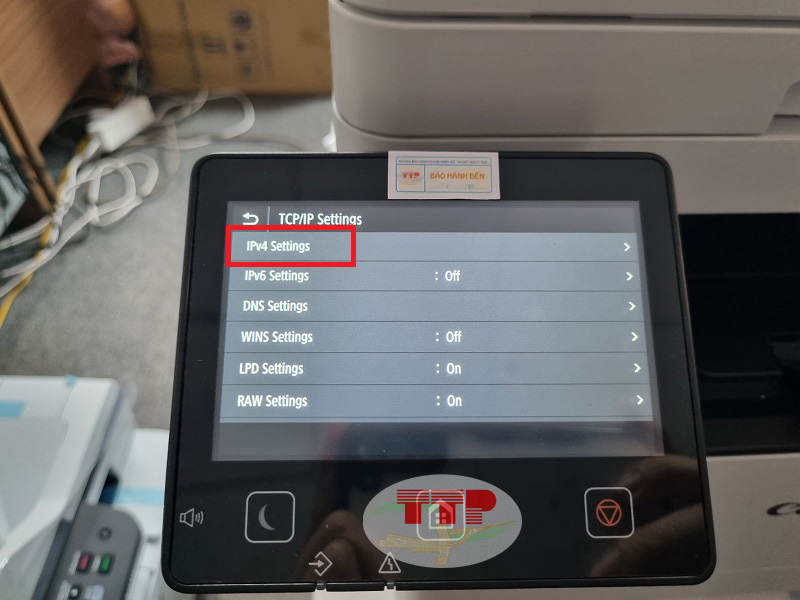
Bước 6: Tại mục IPv4 Setting chọn “IP Address Settings”.
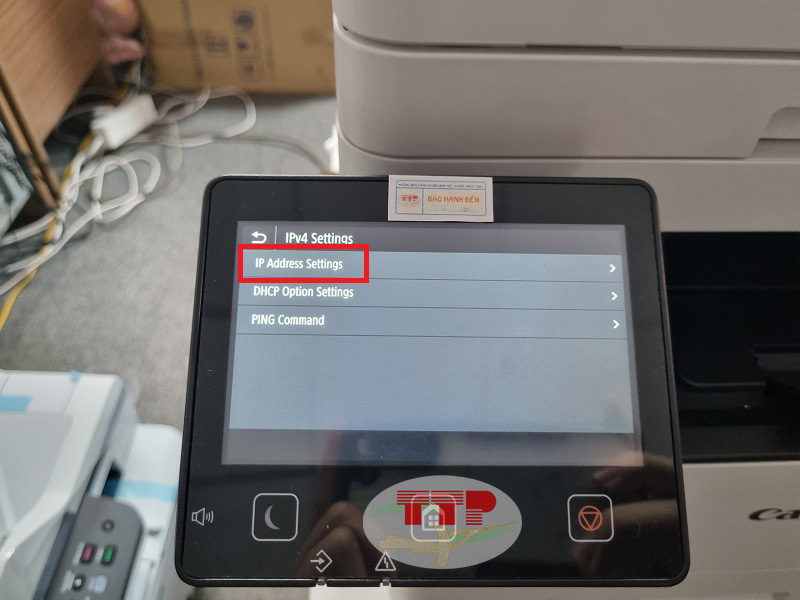
Bước 7: Ở mục IP Address Settings, màn hình sẽ hiển thị “Auto Acquire” tức là hệ thống đang thiết lập IP động. Nhấn chọn vào Auto Acquire để thiết lập.
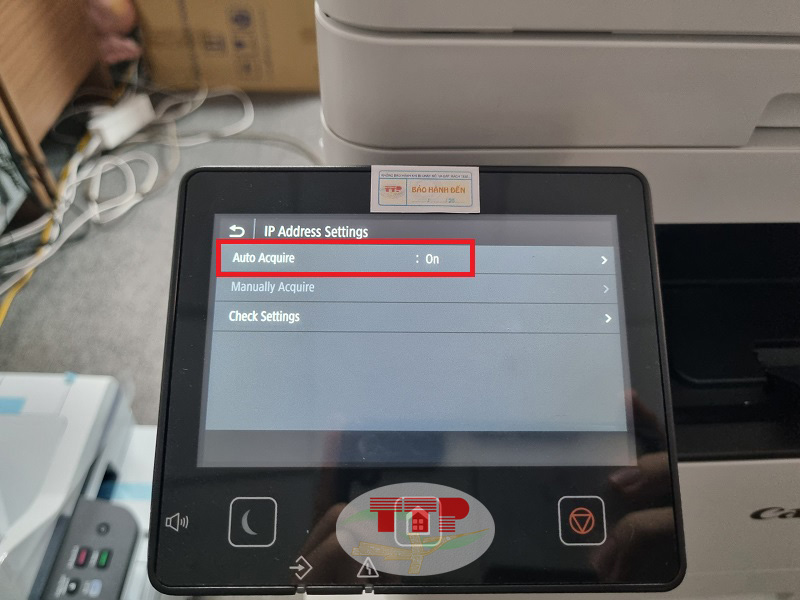
Bước 8: Ở bước thực hiện này, trên các hạng mục “Auto Acquire”, “Select Protocol”, “Auto IP”, bạn tiến hành nhấn chọn và chuyển sang chế độ Off như hình ảnh hướng dẫn. Sau đó nhấn Apply.
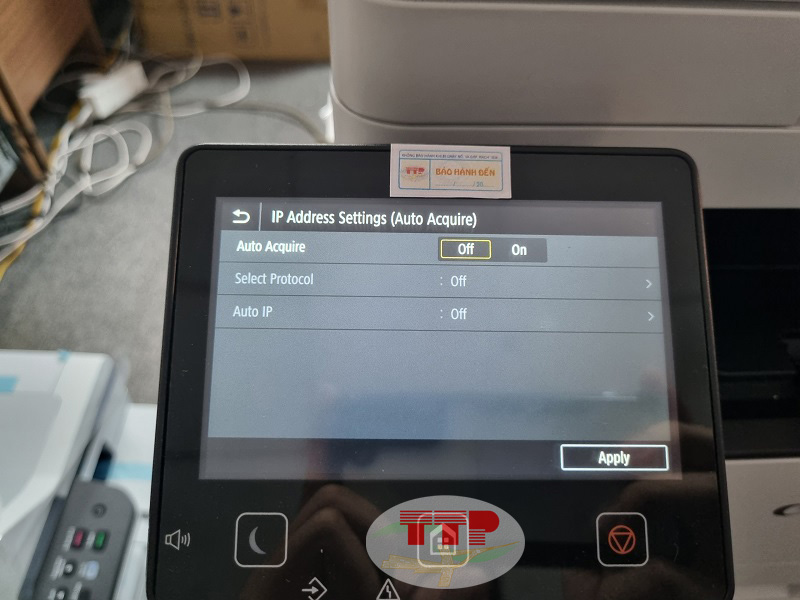
Sau đó nhấn OK.
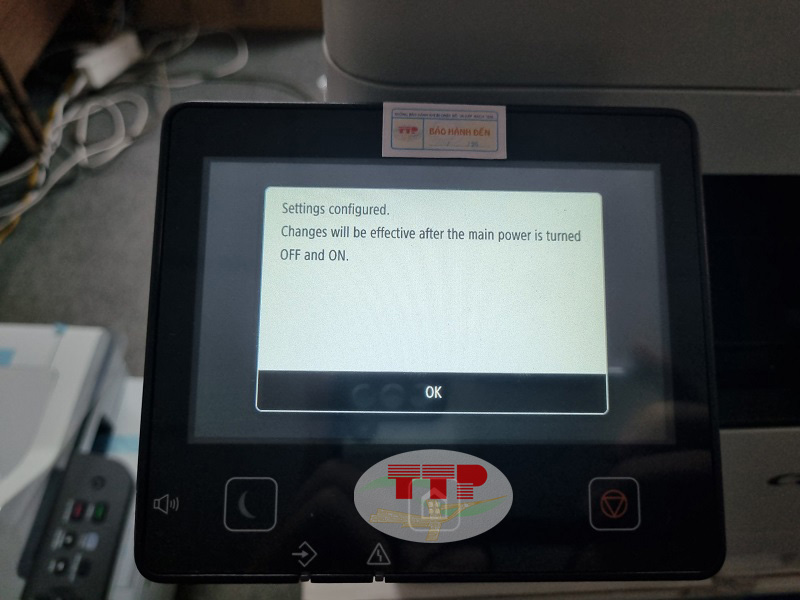
Bước 9: Sau đó trở về màn hình IP Address Settings, bạn chọn “Manual Acquire” để tiến hành thay đổi địa chỉ IP cho máy in, tránh việc trùng lặp địa chỉ giữa nhiều máy in khác nhau.
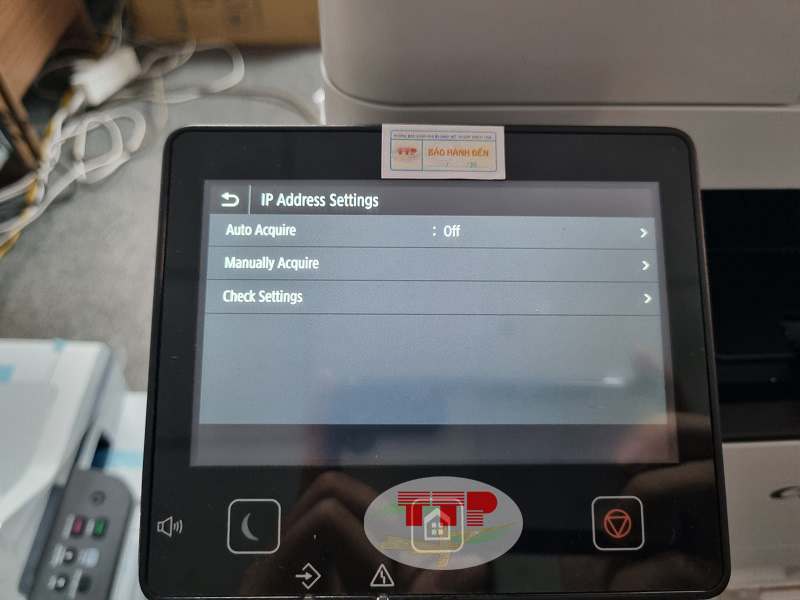
Bước 10: Ở dòng “IP Address”, bạn tiến hành thay đổi dãy số cuối cùng của dãy. Sau đó nhấn Apply.
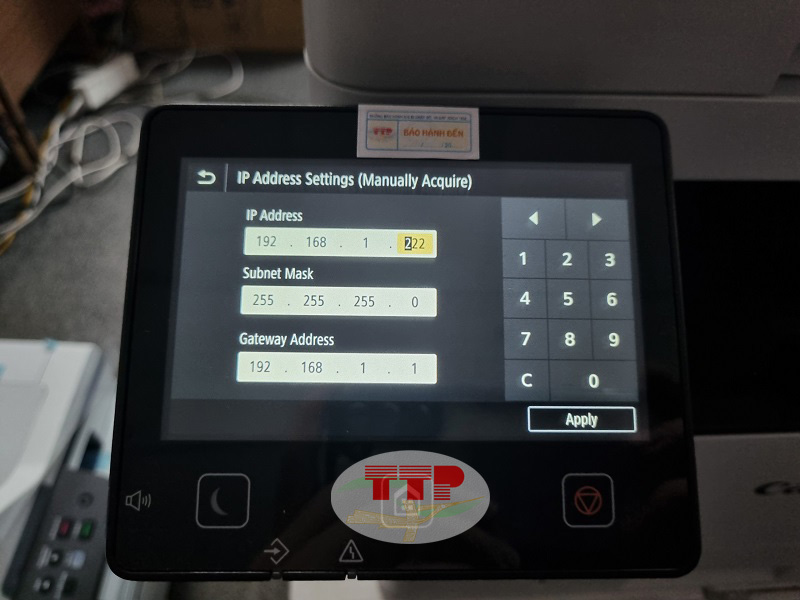
Sau đó nhấn OK.
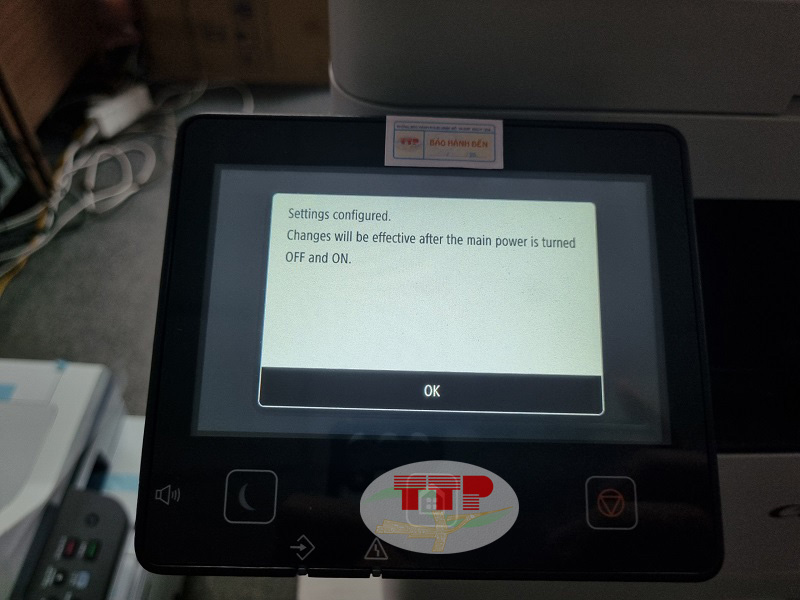
Bước 11: Nhấn vào mục “Check Settings” để kiểm tra địa chỉ IP và hoàn tất thiết lập IP tĩnh máy in Canon MF455Dw.
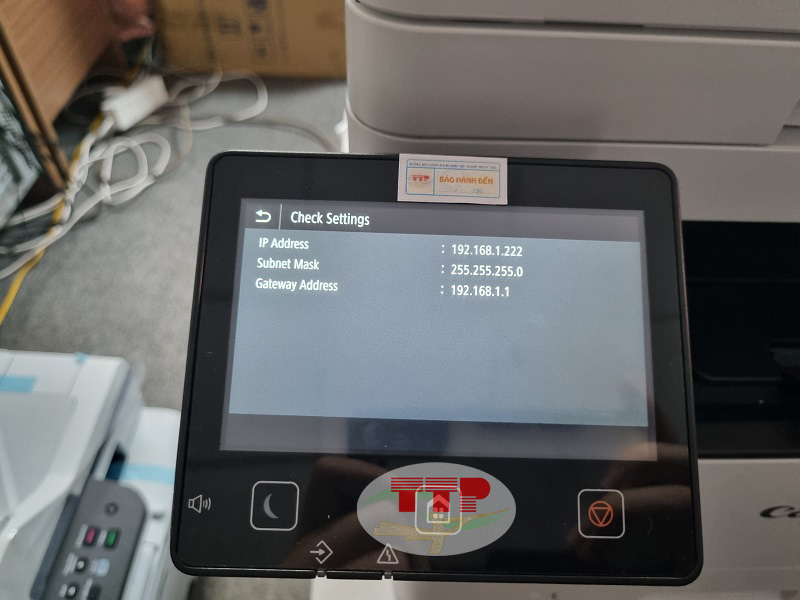
Chúc bạn thực hiện thành công!
>>> Xem thêm chi tiết máy in Canon MF455Dw.
Chính vì thế, việc thiết lập IP tĩnh tưởng chừng như không quan trọng ban đầu nhưng nó lại ảnh hưởng đến quá trình sử dụng lâu dài khi sử dụng, yêu cầu người dùng cần phải thiết lập ngay sử cài đặt để sử dụng. Trường Thịnh Phát hy vọng một số thông tin về hướng dẫn thiết lập IP tĩnh máy in Canon MF455Dw sẽ giúp bạn thực hiện thành công và xử lý được vấn đề lỗi không in được khi thay đổi địa chỉ IP.















